您拍攝的完美畫面確實擠滿了人,這難道不令人惱火嗎? 即使像您一樣令人沮喪,解決這個問題也需要專業的技巧。 那麼不知道的人呢 如何從照片中刪除人物?
如果你是其中的一員,你最好閱讀這篇文章,因為我們收集了四個最好的應用程序來輕鬆刪除後台人員。 此外,我們還添加了一個應用程序,可以幫助您輕鬆刪除人滿為患的人物背景。
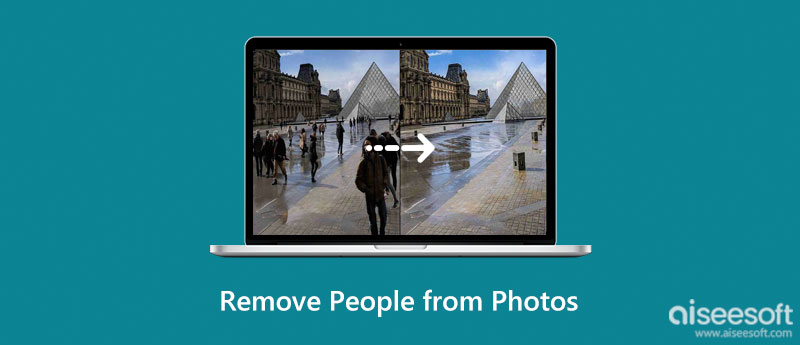
挑選 Aiseesoft免費在線去水印 從在線照片應用程序中刪除人物是最好的選擇。 為什麼? 因為該應用程序使用人工技術來跟踪需要刪除的對象並重新創建具有相同背景的類似輸出,而不會留下任何被強行刪除的痕跡。 在應用程序刪除您所追踪的內容後,最終輸出將不會留下任何標記或凹痕,這真是太棒了。
即使您不是專業人士,您仍然可以刪除照片中的人物。 以下是藉助此應用程序刪除人員的步驟。
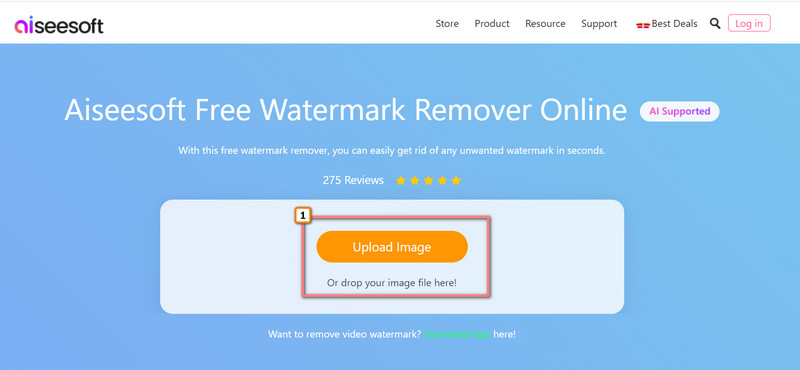
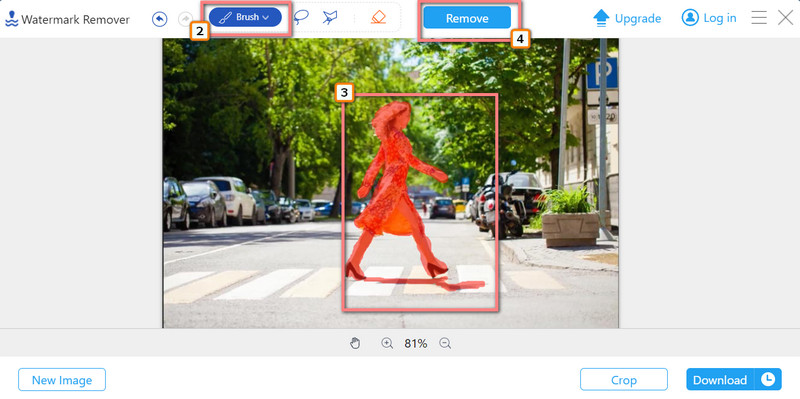
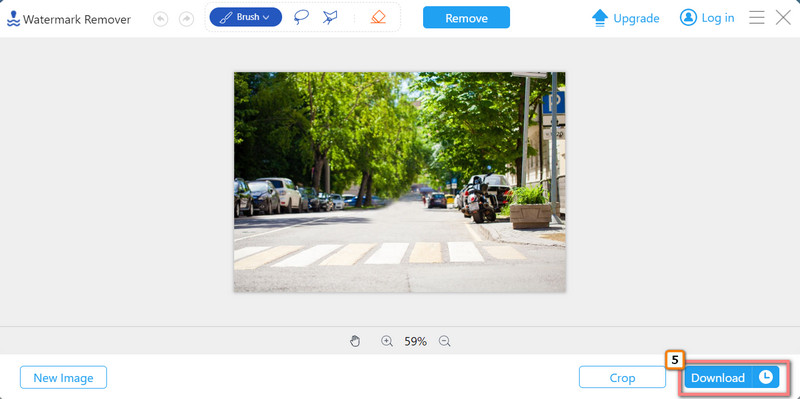
使用 Aiseesoft Free Watermark Remover Online 的優勢:
線上浮水印去除器需要您有穩定的網路連線才能從照片中刪除人物。如果您更喜歡離線過程, 人工智能照片編輯器 是來幫忙的。這款桌面浮水印去除工具支援 JPGE、PNG、WEBP、BMP、GIF 和許多其他格式,讓您能夠有效地從任何類型的照片中刪除人物。
100% 安全。無廣告。
100% 安全。無廣告。
Photoshop中 是一個專業的編輯器,可以 刪除水印 並在 Photoshop 中從照片中刪除人物。 儘管每個人都想使用該應用程序,但只有少數人能完全記住該應用程序,如果您是該應用程序的新手,最好閱讀我們下麵包含的步驟。 我們將向您展示如何有效地做到這一點,即使這是您第一次使用。
使用 Photoshop 的優點:
YouCam完美 是免費從照片中刪除人物的完美應用程序。 此應用程序可在 Android 和 iOS 上下載。 儘管它支持兩種操作系統,但該應用程序的編輯目的與 Android 和 iOS 上的專業編輯器處於同一級別; 讓我們快速瀏覽一下這個應用程序作為編輯器的工作原理。
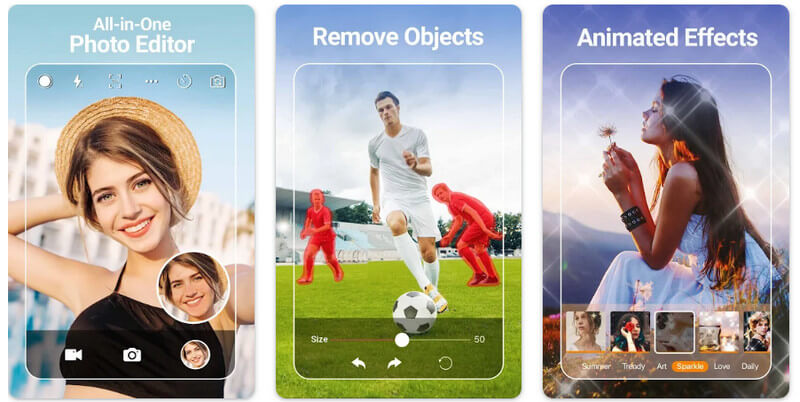
YouCam Perfect 的優勢:
最後,最好的之一 照片編輯 您可以通過網絡瀏覽器訪問並開始從在線照片中刪除人物是 照相室. 該應用程序是一個功能齊全的不需要的對象刪除器,一旦您使用它就可以神奇地做到這一點。 但是,有時該應用程序在移除背景中的對像或人物方面變得不太有效,因為它不使用與 Photoshop 相同的長度。 不過,這裡是如何使用它的步驟。
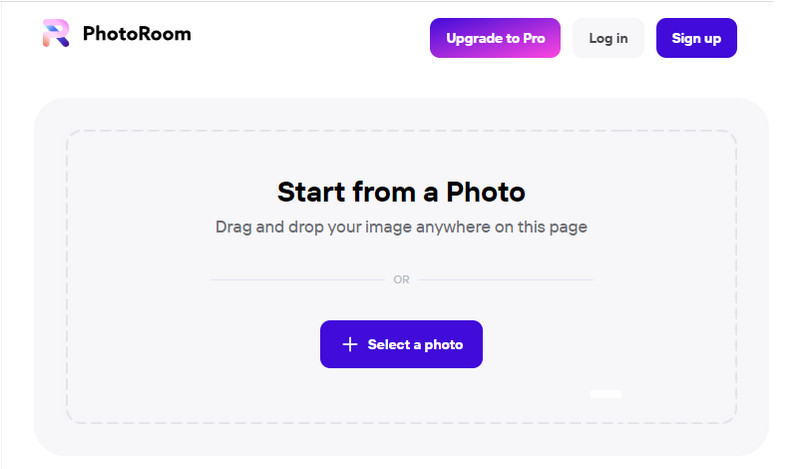
使用 Photoroom 的優勢:
現在您知道可以使用哪些應用程序來編輯照片上的人物了。 有關您要使用的照片編輯器的更多信息,請閱讀此比較表,因為我們列出了它們作為應用程序的優缺點。
| 功能 | Aiseesoft免費在線去水印 | Adobe公司的Photoshop | 你來得完美 | 照相室 |
| 免費使用 | 是 | 沒有 | 是 | 是 |
| 支持格式範圍 | 是 | 是 | 沒有 | 沒有 |
| 沒有廣告 | 是 | 是 | 沒有 | 是 |
| 在應用程序內購買 | 沒有 | 沒有 | 是 | 沒有 |
| 支持所有平台 | 是 | 是 | 僅限 Android 和 iOS | 是 |
追踪太多? 然後使用 Aiseesoft免費在線去背景 因為它是最有效的網絡工具,您可以在線訪問以刪除背景中的任何內容。 與此處提到的其他應用程序不同,AI 會自動跟踪需要刪除的背景,並用更新的背景圖像或顏色替換它。 借助此應用程序開始刪除圖像背景,您無需登錄或下載即可使用。
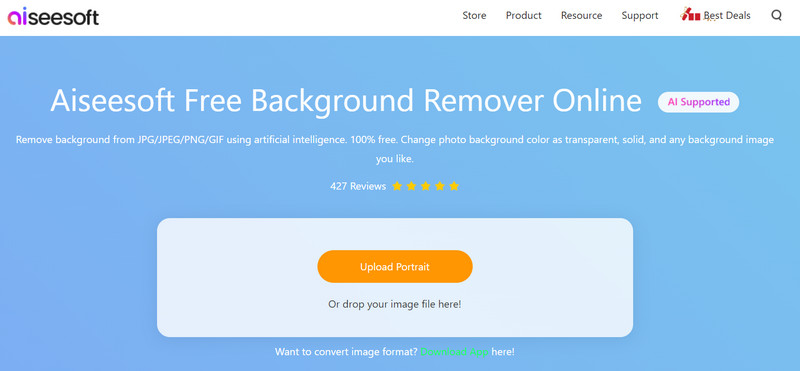
PROS
CONS
從照片中刪除人物會影響質量嗎?
某些應用程序會從導出質量與您導出的質量不同的照片中刪除人物,您需要購買它才能以更高質量導出。
水印是去掉人後加的嗎?
有些應用程序會在導出的圖像上留下水印,尤其是在付費時。 但是,如果您使用 Photoshop 刪除背景中的人物,則不會為圖像添加水印,因為該應用程序不會在導出的圖像上留下水印。
為什麼去除人物後圖像上有模糊區域?
因為您使用的應用程序使用了一種填充物,該填充物會使該區域變藍而不是將其移除。 因此,如果您想有效地從圖像中刪除人物,請選擇合適的工具。
結論
如何 從照片中刪除一個人? 我們添加到本文的教程已經解決了這個問題。 那麼,您認為最好的方法是什麼? 您可以在下面的評論部分分享您的最終想法。

批量放大和提升影像至4K,並快速移除JPG、JPEG、BMP、PNG等影像浮水印。
100% 安全。無廣告。
100% 安全。無廣告。